Los que tenéis un iPhone ya sabéis que hay un montón de ajustes diferentes que podéis elegir para que se ejecuten en segundo plano sin daros cuenta. Esto puede ser cosas como los servicios de localización o aplicaciones que se actualizan automáticamente. Aunque algunos de ellos son magníficos, hay muchos servicios que simplemente se comen la vida de la batería. Si desactivas algunas funciones que no necesitas, la duración de la batería puede, en cambio, mejorar.
Hemos enumerado algunas funciones que puedes desactivar en tu iPhone con buena conciencia sin notar ninguna diferencia.
1 iPhone Analytics
La función iPhone Analytics envía información sobre tu teléfono a Apple, algo que drena la batería y que además es una cuestión de privacidad. Apple recopila estos datos para poder mejorar sus servicios, pero mucha gente piensa que es más importante alargar la vida de la batería que ayudar a Apple.
¿Cómo desactivar iPhone Analytics?
- Para desactivar esta función, haz clic en la app de Ajustes y, a continuación, en Privacidad.
- Desplázate hasta Analytics y desactiva Compartir iPhone Analytics.

.

.


2 Analíticas de iCloud
Las analíticas de iCloud son, al igual que las del iPhone, una función que ayuda a Apple a desarrollar sus servicios. Siri es una de esas características sobre las que iCloud analytics debería ayudar a proporcionar información. Si no te sientes cómodo compartiendo esto con Apple o simplemente quieres que tu batería dure más, la función es fácil de desactivar.
¿Cómo desactivar las analíticas de iCloud?
Encontrarás el botón para desactivar la función en la misma página en la que desactivas las analíticas de tu iPhone
- Abre los Ajustes, haz clic en Privacidad.
- Desplázate hasta Analíticas, más abajo en esa pestaña encontrarás Compartir analíticas de iCloud.
.



3 Ubicaciones Significativas
Al dar acceso a tu iPhone a Ubicaciones Significativas, tu teléfono debería ser capaz de proporcionar información sobre lugares que son importantes para ti en Mapas y Fotos, etc. Si visitas la pestaña de Ubicaciones Significativas verás una lista de los lugares que has visitado (un poco desagradable ¿eh?). Para poder hacer esta lista de Lugares Significativos, tu teléfono debe hacer un seguimiento de dónde estás, lo que significa que necesita usar tu GPS. Esto, obviamente, consume tu batería.
¿Cómo desactivar Ubicaciones Significativas?
Este ajuste puede ser un poco difícil de encontrar ya que está escondido bajo muchas capas de menús. Lo que podría indicar que Apple no quiere que lo desactives porque la función ayuda a los anunciantes a hacer publicidad específica del sitio.
- Ve a Configuración y luego a Privacidad. Allí encontrarás una pestaña llamada Servicios de localización. En la parte inferior de esa pestaña hay una selección llamada Servicios del sistema.
- En la lista que aparece encontrarás Lugares significativos.
- En la parte superior de esa página, encontrarás la selección Ubicaciones significativas. Marque esta opción para desactivar la configuración.



4 Obtener nuevos datos
Debajo de Contraseña y cuentas hay una pestaña llamada Obtener nuevos datos. Si haces clic ahí encontrarás unas cuantas opciones diferentes. Si tienes la opción Push, tu teléfono comprobará constantemente si ha ocurrido algo nuevo. Una función que gasta mucha batería.
Si estás usando un teléfono de trabajo y quieres que tu correo aparezca lo antes posible, entonces Push es una buena alternativa. Pero muchos también tienen bandejas de entrada de correo privadas en su teléfono y no necesitan saber en el mismo segundo que se ha enviado un correo.
Entonces la obtención automática es una buena alternativa. Puedes elegir si quieres que se descargue cada cuarto, media hora, hora completa o sólo manualmente. Si eliges la descarga manual, deberás abrir la app para buscar nueva información. Cada 15 o 30 minutos suele ser una buena opción para muchos. Así obtienes una actualización periódica de tu correo pero no se agota la batería.
Y recuerda que siempre puedes entrar directamente en la app, y se actualizará al instante, independientemente del intervalo que hayas elegido.
¿Cómo configuro la obtención de nuevos datos?
- Debajo de Configuración hay un botón llamado Contraseña y cuentas.
- En la parte inferior de esa pestaña hay un botón llamado Obtener nuevos datos. Ahí verás inmediatamente qué configuración tienes.
- Desactiva Push y establece el intervalo de tiempo deseado.



5 Servicios del sistema innecesarios
Dentro de Servicios del sistema encontrarás otras funciones que utilizan tu ubicación. Some of them are really good to have, such as Find My iPhone and Emergency Calls & SOS. These we recommend you to keep activated.
But there are a lot of features that using up the battery without being of much use to you. Some features that you can confidently deactivate are:
- Compass Calibration
- HomeKit
- Location-Based Alerts
- Location-Based Apple Ads
- Location-Based Suggestions
- Setting Time Zone
(If you travel a lot, it is enough that you go in and switch on the service for a short while. Then your iPhone adapts to where you are and you can then switch it off again.)
How do I turn off System Services?
- Under Settings, click Location Services.
- Click on System Services. A continuación, verás la lista de Servicios del sistema que se están ejecutando.

.
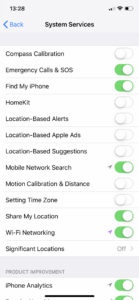
6 Seguimiento para publicidad
Este es un servicio que, según Apple, debería ayudarte a recibir publicidad adaptada a tus intereses. El seguimiento para la publicidad permite a los anunciantes rastrear tu comportamiento en diferentes páginas y luego ofrecerte publicidad que se ajuste a lo que te gusta. No es posible desactivar el servicio por completo, pero se puede restringir. Ten en cuenta que no reduce el número de anuncios, sólo significa que los anunciantes no pueden dirigirte una publicidad tan específica.
¿Cómo se limita el seguimiento de anuncios?
Hay un botón para restringir el seguimiento para publicidad. Por defecto, esta función no se ejecuta, en su lugar debe hacer clic en la función Limitar el seguimiento de anuncios.
- Debajo de Privacidad, en la parte inferior, hay una opción llamada Publicidad.
- Haga clic allí para encontrar el botón Limitar el seguimiento de anuncios.
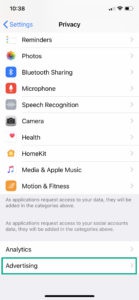

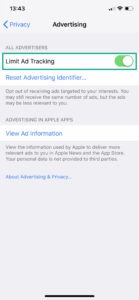
Estos fueron algunos ajustes en los que puede hacer clic para proteger su privacidad y ahorrar la valiosa vida de la batería de su teléfono. Así que no tengas miedo de entrar y desactivar las que no estés usando. Y no te preocupes, las aplicaciones funcionarán de todos modos.
